V File Name是一款超级好用的压缩包管理软件。一般而言,用户们在处理文件的时候,都会有多个版本,而本软件则是可以帮助用户们以压缩的方式来进行管理和查看,从而让版本信息更加一目了然,因此对此感兴趣的用户,快来下载体验吧!
软件功能
1.自动检索
左键托盘中的 V File Name 图标,会出现下图这个窗口,然后将包含压缩包文件的上级文件夹直接拖动到这个窗口上,就会出来检索列表。
双击某一行会自动解压缩,非常方便。也可以在搜索框搜索文件名中的任意部分。
2.应用场景
虽然文件历史版本有很多种解决方案,但 V File Name 才是那个 0 成本、0 门槛的解决方案,用起来完全无负担,只是一个文件名,不引入任何第三方,甚至不用 V File Name 手动就可以完成,检索的时候 Everything 也完全胜任。
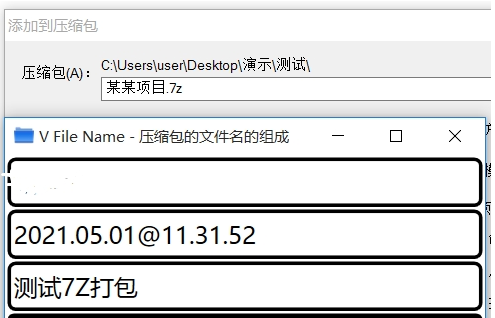
操作说明
所以压缩包来保存文档的历史,是可行的,因为Altium靠谱。Windows默认支持ZIP,这里之所以用7Z/RAR,是因为Windows操作ZIP实在“过于方便”:
1.解压然后双击运行
最小化窗口,让它后台运行
7-Zip:右键点击要打包的文件,选择7-Zip的“添加到压缩包”
WinRAR:填写用户名(例如“刘志勇”)和说明(例如“测试RAR打包”),点击“生成压缩包”
7-Zip:填写用户名(例如“刘志勇”)和说明(例如“测试7Z打包”),点击“生成压缩包”
WinRAR:填写用户名(例如“刘志勇”)和说明(例如“测试RAR打包”),点击“生成压缩包”
生成的压缩包,其文件名包含:项目、用户名、时间、说明文字
在系统托盘单击应用的图标,可以显示应用的窗口
2.应用的窗口
关闭这个窗口,可以退出这个应用
拖动文件夹到这个窗口,可以得到文件夹内的压缩包的表格
3.压缩包的表格
可以输入过滤的关键词,显示关注的部分
可以双击某一行,得到压缩包的解压后的内容
更新日志
1.修复已知bug
2.优化操作体验
装机必备软件





























网友评论